Cara memusatkan teks menggunakan vba (dengan contoh)
Anda dapat menggunakan properti HorizontalAlignment dan VerticalAlignment di VBA untuk memusatkan teks di sel tertentu di Excel secara horizontal dan vertikal.
Berikut tiga cara umum untuk menggunakan properti ini dalam praktik:
Metode 1: Pusatkan Teks Secara Horizontal Menggunakan VBA
SubCenterText ()
Range(" A2:A11 ").HorizontalAlignment = xlCenter
End Sub
Metode 2: Pusatkan Teks Secara Vertikal Menggunakan VBA
SubCenterText ()
Range(" A2:A11 ").VerticalAlignment = xlCenter
End Sub
Metode 3: Pusatkan Teks Secara Horizontal dan Vertikal Menggunakan VBA
SubCenterText ()
Range(" A2:A11 ").HorizontalAlignment = xlCenter
Range(" A2:A11 ").VerticalAlignment = xlCenter
End Sub
Contoh berikut memperlihatkan cara menggunakan setiap metode dalam praktik dengan kumpulan data berikut di Excel:
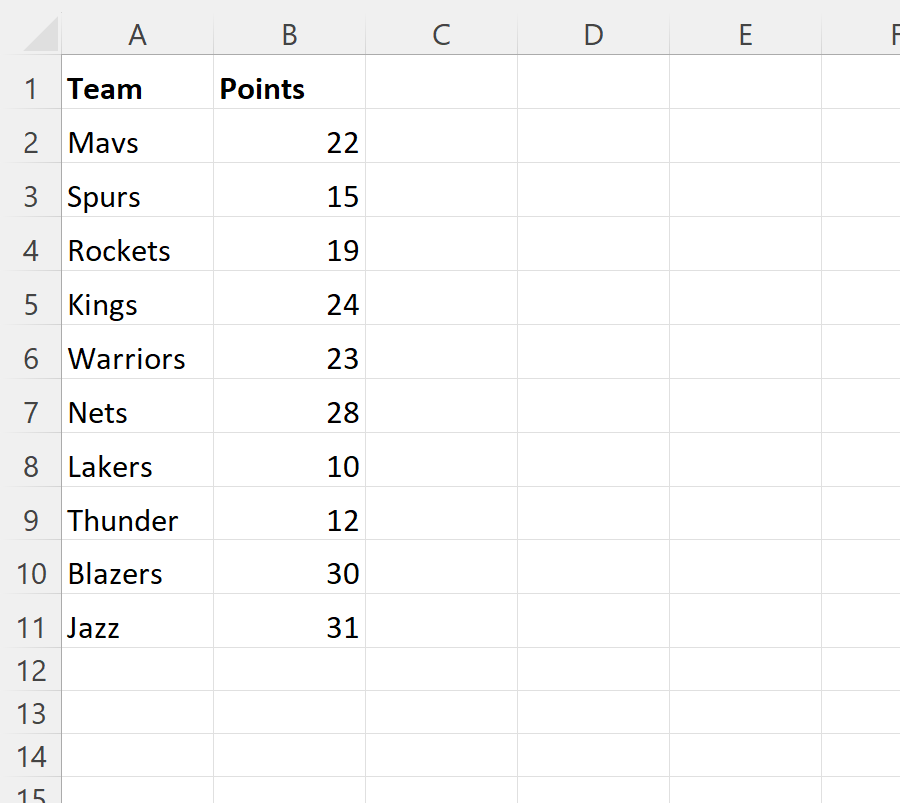
Contoh 1: Pusatkan Teks Secara Horizontal Menggunakan VBA
Kita dapat membuat makro berikut untuk memusatkan teks di setiap sel dalam rentang A2:A11 secara horizontal:
SubCenterText ()
Range(" A2:A11 ").HorizontalAlignment = xlCenter
End Sub
Saat kami menjalankan makro ini, kami menerima keluaran berikut:
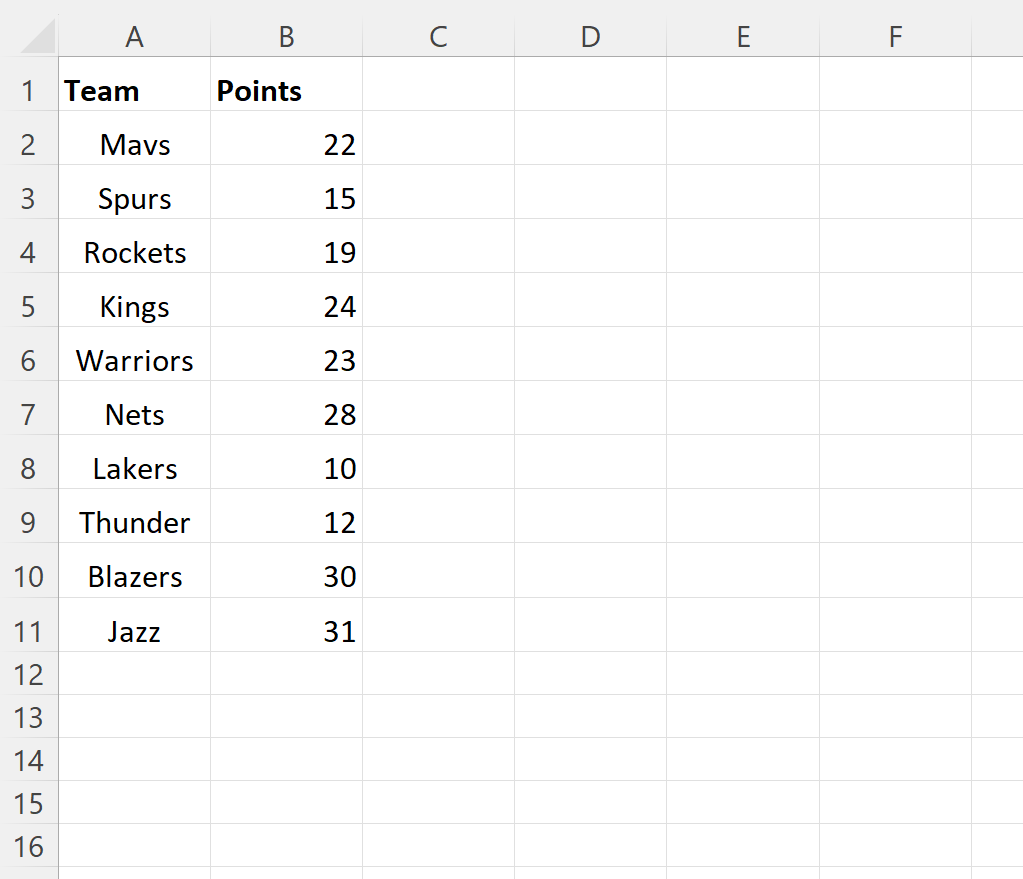
Perhatikan bahwa teks di setiap sel dalam rentang A2:A11 telah dipusatkan secara horizontal.
Contoh 2: Pusatkan Teks Secara Vertikal Menggunakan VBA
Kita dapat membuat makro berikut untuk memusatkan teks secara vertikal di setiap sel dalam rentang A2:A11 :
SubCenterText ()
Range(" A2:A11 ").VerticalAlignment = xlCenter
End Sub
Saat kami menjalankan makro ini, kami menerima keluaran berikut:
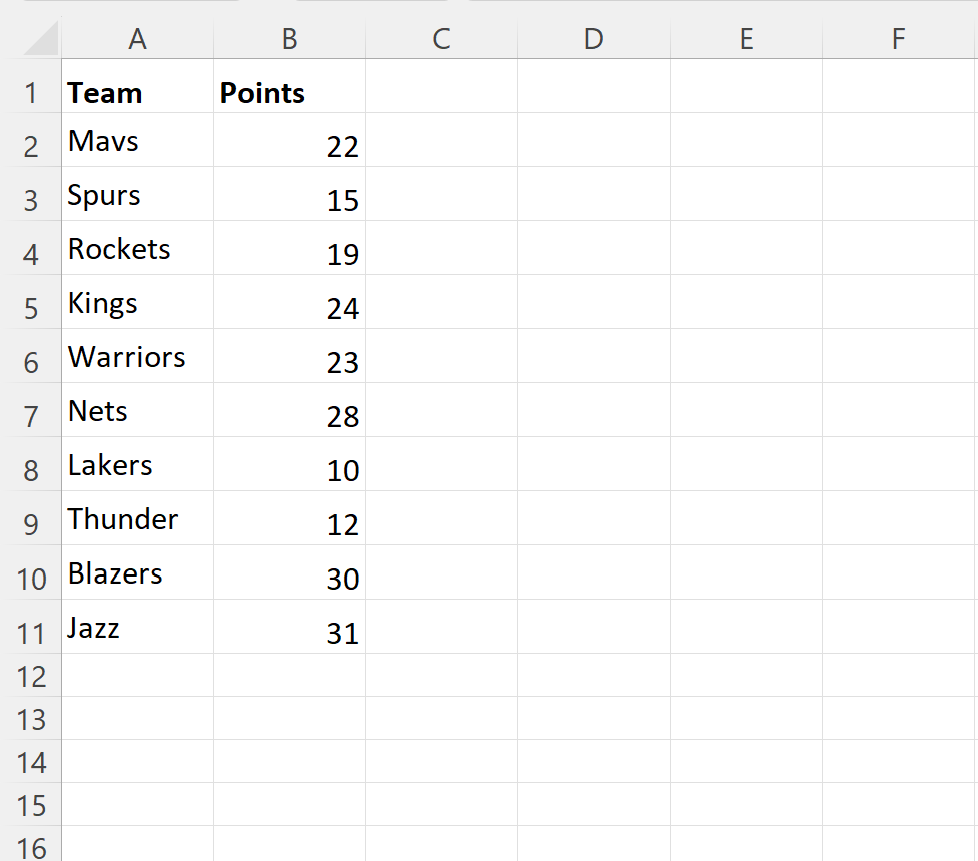
Perhatikan bahwa teks di setiap sel dalam rentang A2:A11 telah dipusatkan secara vertikal.
Contoh 3: Pusatkan Teks Secara Horizontal dan Vertikal Menggunakan VBA
Kita dapat membuat makro berikut untuk memusatkan teks di setiap sel dalam rentang A2:A11 baik secara horizontal maupun vertikal:
SubCenterText ()
Range(" A2:A11 ").HorizontalAlignment = xlCenter
Range(" A2:A11 ").VerticalAlignment = xlCenter
End Sub
Saat kami menjalankan makro ini, kami menerima keluaran berikut:
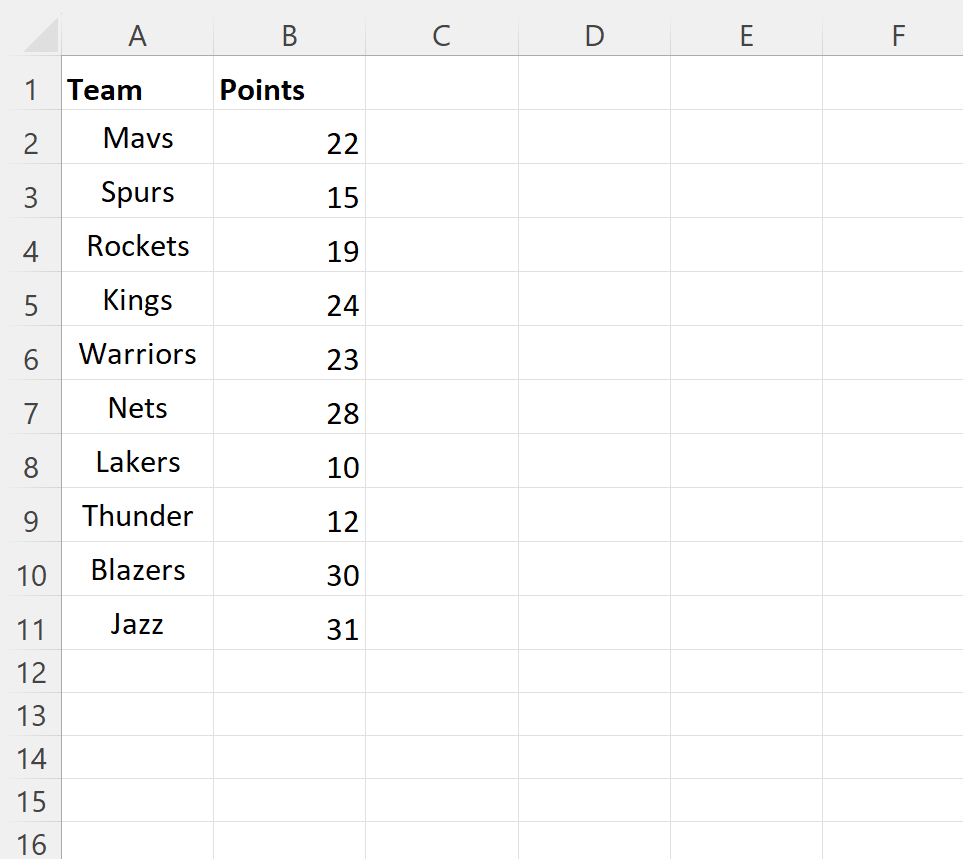
Perhatikan bahwa teks di setiap sel dalam rentang A2:A11 telah dipusatkan secara horizontal dan vertikal.
Sumber daya tambahan
Tutorial berikut menjelaskan cara melakukan tugas umum lainnya di VBA:
VBA: Cara mengubah warna font
VBA: Cara membuat font menjadi tebal
VBA: Cara mengganti karakter dalam sebuah string